Ko poskušate obiskati spletno mesto, lahko v brskalniku Google Chrome včasih naletite na napako NET ERR_CERT_REVOKED. To pomeni, da ima spletno mesto težave s strežnikom ali pa se napaka prikaže zaradi težave s povezavo SSL. To je pogosta napaka in ena od mnogih napak, na katere lahko naletite med brskanjem po Chromu.
Ta napaka se običajno pojavi, ko certifikat SSL spletnega mesta, ki ga poskušate obiskati, prekliče SSL certifikacijski organ (CA) in tako, ko poskusite dostopati do spletnega mesta, se prikaže napaka NET ERR_CERT_REVOKED gor. Čeprav je to običajna napaka strežnika, ki jo lahko odpravi skrbnik ali lastnik spletnega mesta, se napaka včasih prikaže zaradi lokalnih nastavitev vašega računalnika ali brskalnika.
Nekateri razlogi, ki bi lahko povzročili napako NET ERR_CERT_REVOKED, so, da je organ za potrjevanje SSL morda ugotovil napačno dodelitev SSL izdaja certifikata, ko so zasebni ključi potrdila SSL ogroženi, preklic potrdila SSL, ki ga sproži nekdo drug, zaradi omrežja vprašanja itd.
Na srečo obstaja nekaj rešitev, ki vam lahko pomagajo odpraviti napako NET ERR_CERT_REVOKED v brskalniku Google Chrome. Poglejmo, kako:
Za lastnika spletnega mesta
Če ste lastnik spletnega mesta in vidite napako NET ERR_CERT_REVOKED, poskusite s spodnjimi rešitvami in preverite, ali pomaga odpraviti težavo:
Obrnite se na ponudnika SSL
Prvi korak bi moral biti, da se obrnete na ponudnika certifikatov SSL in preverite, ali je prikrita težava za preklic certifikata SSL.
Pri njih preverite, ali je bilo potrdilo pomotoma preklicano ali če do katerega od njegovih ključev dostopate brez privolitve.
Ponovno izdajte potrdilo SSL
Od ponudnika storitev se lahko odločite tudi za nakup novega potrdila SSL. Nato ga lahko namestite na svoje spletno mesto, da bo varno.
To je nekaj načinov, ki jih morate poskusiti kot lastnik spletnega mesta, da se znebite napake NET ERR_CERT_REVOKED in omogočite njeno normalno delovanje.
Za obiskovalce spletne strani
Če pa ste obiskovalec in se med brskanjem po spletnem mestu v brskalniku Google Chrome pojavi napaka, upoštevajte spodnje metode za potencialno odpravo napake NET ERR_CERT_REVOKED:
1. način: Preverite datum in čas
Če datum in čas v računalniku nista pravilno nastavljena, lahko povzroči veliko težav, vključno z NET ERR_CERT_REVOKED napaka v brskalniku Google Chrome. Zato popravite datum in čas računalnika in preverite, ali pomaga odpraviti težavo:
Korak 1: Pritisnite tipko Win + R. skupaj na tipkovnici, da odprete Zaženi ukaz okno.
2. korak: V Zaženi ukaz iskalno vrstico, vnesite timedate.cpl in zadel Vnesite odpreti Datum in čas okno.
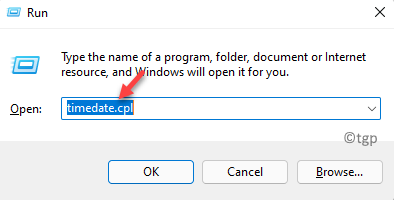
3. korak: V Datum in čas pogovorno okno, ki se odpre, pod Datum in čas zavihek, kliknite na Spremenite datum in uro gumb.
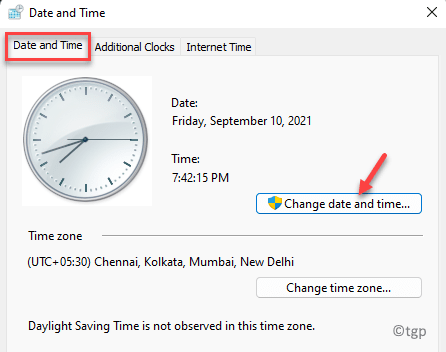
4. korak: V Nastavitve datuma in časa pogovorno okno, nastavite pravilen čas in datum.
Pritisnite v redu da shranite spremembe.

5. korak: Časovni pas lahko spremenite tudi, če ni pravilno nastavljen.
Pojdite na Časovni pas razdelku v Datum in čas pogovorno okno.
Kliknite na Spremenite časovni pas gumb.

6. korak: V Nastavitve časovnega pasu okno, izberite pravilno Časovni pas iz spustnega menija.
Pritisnite v redu da shranite spremembe.
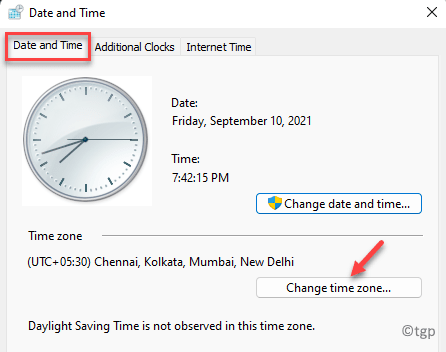
7. korak: Odpre Nastavitve časovnega pasu pogovorno okno.
Tukaj pojdite na Časovni pas polje in v spustnem meniju izberite pravi časovni pas.
Pritisnite v redu shranite spremembe in zapustite.
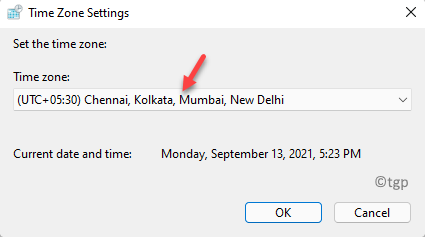
Izhod Nadzorna plošča in zdaj znova zaženite svoj Google Chrome brskalnik. Napake med brskanjem po spletnem mestu ne bi smeli več videti.
2. način: Izklopite požarni zid in protivirusni program
Včasih lahko pride do težave zaradi požarnega zidu ali protivirusnega programa, ki privzeto blokira povezavo SSL. Zato je lahko rešitev začasni izklop požarnega zidu in protivirusnega programa. Če želite izklopiti požarni zid Windows, sledite spodnjim korakom:
Korak 1: Z desno tipko miške kliknite na Začni meni in kliknite na Teči v kontekstnem meniju.

2. korak: To bo odprlo datoteko Zaženi ukaz okno.
Tukaj vnesite Firewall.cpl in pritisnite v redu odpreti Požarni zid Windows Defender okno v Nadzorna plošča.

3. korak: Na levi strani podokna kliknite na Vklopite ali izklopite požarni zid Windows Defender.

4. korak: Zdaj, v Prilagodite nastavitve v oknu izberite izbirne gumbe poleg Izklopite požarni zid Windows Defender možnost za oba Nastavitve zasebnega omrežja in Nastavitve javnega omrežja.
Pritisnite v redu shranite spremembe in zapustite.
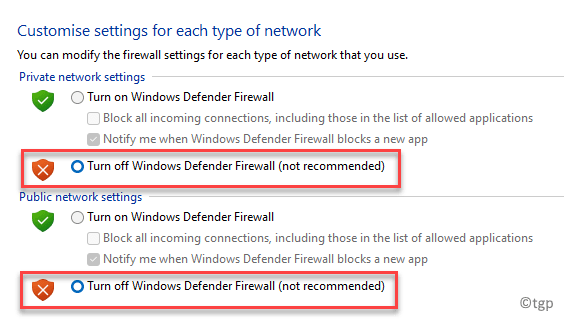
*Opomba - Poleg tega lahko začasno onemogočite tudi katero koli protivirusno programsko opremo tretjih oseb, ki se morda izvaja v vašem računalniku.
Zdaj znova zaženite brskalnik Chrome, obiščite spletno mesto in preverite, ali še vedno naletite na napako NET ERR_CERT_REVOKED.
3. način: Poskusite ponastaviti TCP/IP in izprazniti DNS
Poskusite lahko tudi ponastaviti TCP/IP ali izprazniti DNS, kar lahko pomaga odpraviti napako NET ERR_CERT_REVOKED v brskalniku Chrome: Takole:
Korak 1: Pritisnite tipko Win + R. bližnjice na tipkovnici in Zaženi ukaz odpre se polje.
2. korak: V iskalno polje vnesite cmd in pritisnite na Ctrl + Shift + Enter skupaj na tipkovnici, da odprete Ukazni poziv okno s skrbniškimi pravicami.

3. korak: V povišanem Ukazni poziv okno, zaženite spodnji ukaz in pritisnite Vnesite:
netsh int ip reset c: \ resetlog.txt
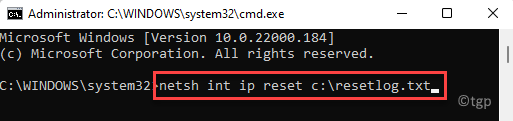
4. korak: Nato zaženite spodnje ukaze enega za drugim in pritisnite Vnesite po vsakem:
ipconfig /flushdns. ipconfig /registerdns. ipconfig /release. ipconfig /obnovi
Ko končate, zaprite Ukazni poziv okno in znova zaženite računalnik.
Zdaj odprite brskalnik, pojdite na spletno mesto in preverite, ali je težava odpravljena.
4. način: Zaženite Clean Boot
Napaka pri povezavi SSL-NET ERR_CERT_REVOKED se lahko prikaže tudi zaradi motenj aplikacij ali programske opreme drugih proizvajalcev. V takih primerih lahko zagon čistega zagona pomaga odpraviti težavo. Čist zagon lahko izvedete tako:
Korak 1: Pritisnite tipko Win + R. bližnjice na tipkovnici za zagon Zaženi ukaz škatla.
2. korak: V iskalno vrstico vnesite msconfig in zadel Vnesite odpreti Konfiguracija sistema okno.
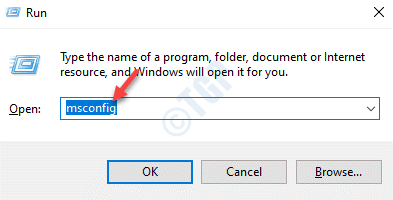
3. korak: V Konfiguracija sistema okno, pod Splošno zavihek, pod Selektivni zagon, počistite polje Naložite zagonske elemente možnost in preverite Naloži sistemske storitve in Uporabite prvotno konfiguracijo zagona opcije.

4. korak: Nato pojdite na Storitve zavihek in se pomaknite navzdol levo.
Tukaj potrdite polje zraven Skrij vse Microsoftove storitve.
Pritisnite Uporabi in potem v redu shranite spremembe in zapustite.
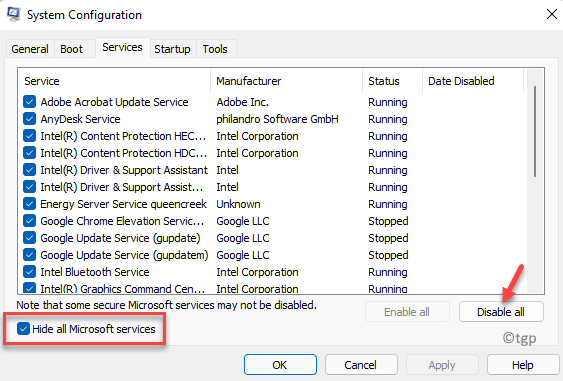
Ko končate, znova zaženite računalnik in preverite, ali je napaka odpravljena.
*Opomba - Če težave ne odpravite, lahko počistite polje Naloži sistemske storitve možnost pod Splošno zavihek> Selektivni zagon nato znova zaženite računalnik in preverite, ali to pomaga odpraviti napako v brskalniku Google Chrome.
5. način: Odstranite ali odstranite VPN in proxy
Če uporabljate VPN ali proxy strežnik, lahko poskusite s to metodo, da bi lahko odpravili napako NET ERR_CERT_REVOKED. Če želite onemogočiti ali izbrisati VPN ali proxy, sledite spodnjim navodilom:
Korak 1: Z desno tipko miške kliknite Začni in izberite Teči iz menija.

2. korak: V Zaženi ukaz okno, ki se odpre, vnesite inetcpl.cpl v iskalni vrstici in pritisnite Vnesite.

3. korak: To bo odprlo datoteko Internetne lastnosti pogovorno okno.
Tukaj izberite Povezave zavihek in kliknite na Nastavitve LAN gumb na dnu.
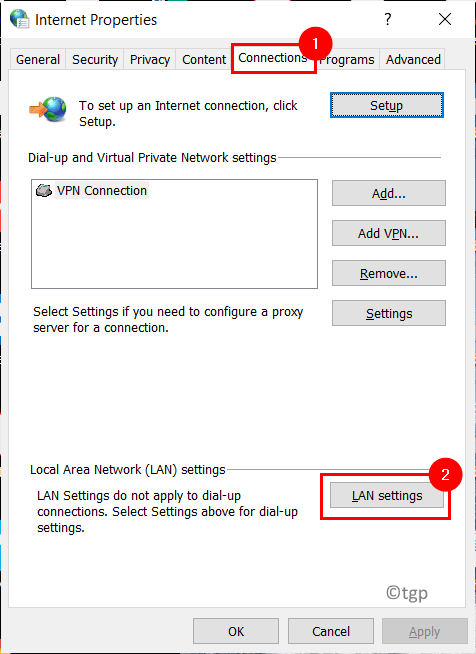
4. korak: V Nastavitve lokalnega omrežja pogovorno okno, potrdite polje zraven Samodejno zazna nastavitve in počistite druge možnosti (Uporabite skript za samodejno konfiguracijo in/ali Za LAN uporabite proxy strežnik).
Pritisnite v redu za uporabo sprememb.
Pritisnite Uporabi in v redu v Internetne lastnosti okno za shranjevanje sprememb in izhod.
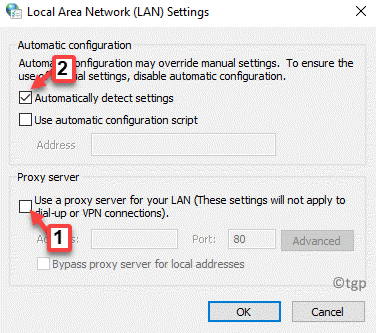
Zdaj zapustite okno Internetne lastnosti, znova zaženite računalnik in preverite, ali je težava odpravljena.
6. način: Onemogočite varnostno opozorilo
To je nekoliko zahtevno, zato lahko poskusite s to metodo le, če zgornje metode ne delujejo. Če želite onemogočiti varnostno opozorilo, sledite spodnjim korakom:
Korak 1: Pritisnite tipko Win + R. skupaj na tipkovnici, da odprete Zaženi ukaz okno.
2. korak: V Zaženi ukaz iskalno polje, vnesite inetcpl.cpl in zadel Vnesite .

3. korak: To bo odprlo datoteko Internetne lastnosti okno.
Tukaj izberite Napredno zavihek.
Pojdite na Nastavitve polje, se pomaknite navzdol in pridite do Varnost razdelek.
Zdaj počistite dve možnosti - Preverite, ali je izdajatelj preklical potrdilo in Preverite, ali strežnik potrjuje preklic.
Pritisnite Uporabi in v redu shranite spremembe in zapustite.
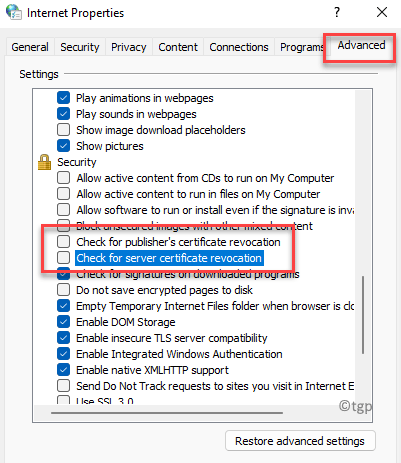
Zdaj znova zaženite računalnik in napako bi bilo treba odpraviti zdaj.
7. način: Počistite podatke brskanja
Včasih brisanje predpomnilnika in piškotkov brskalnika Chrome v večini primerov pomaga odpraviti težavo. Tako lahko počistite podatke brskalnika:
Korak 1: Odprite svoj Chrome brskalnika in se pomaknite v zgornji desni kot.
Kliknite tri navpične pike (Prilagodite in nadzirajte Google Chrome) in izberite Nastavitve.

2. korak: V Nastavitve okno, pojdite na Nastavitve zasebnosti in varnosti razdelek.
Tukaj kliknite Počisti podatke brskanja.

3. korak: V Počisti podatke brskanja pogovorno okno, potrdite polje zraven Zgodovina brskanja, Piškotki in drugi podatki spletnega mesta in Predpomnjene slike in datoteke.
Pritisnite tipko Počisti podatke gumb spodaj.
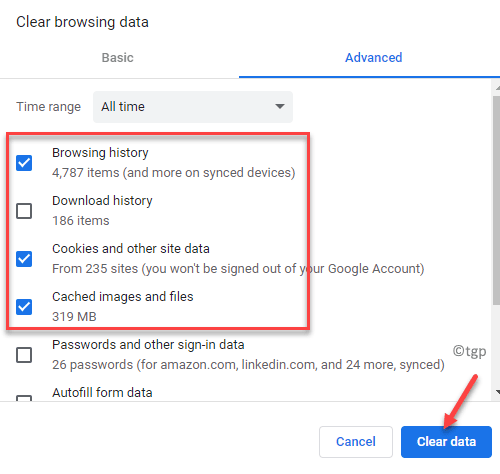
Ta postopek traja nekaj časa, zato potrpežljivo počakajte, da se konča. Ko končate, znova zaženite računalnik in preverite, ali je napaka odpravljena.
8. način: Ponastavite Google Chrome
Če nobena od zgornjih metod ne deluje, ponastavite Google Chrome na, da preverite, ali to odpravlja napako NET ERR_CERT_REVOKED. Takole:
Korak 1: Kosilo Google Chrome in kliknite tri pike v zgornjem desnem kotu.
Izberite Nastavitve iz menija.

2. korak: V Nastavitve Pomaknite se navzdol in kliknite Napredno razširiti razdelek.
3. korak: Ponovno se pomaknite navzdol in pojdite na Ponastavite in očistite razdelek.
Tukaj kliknite Obnovi nastavitvena prvotne privzete vrednosti.
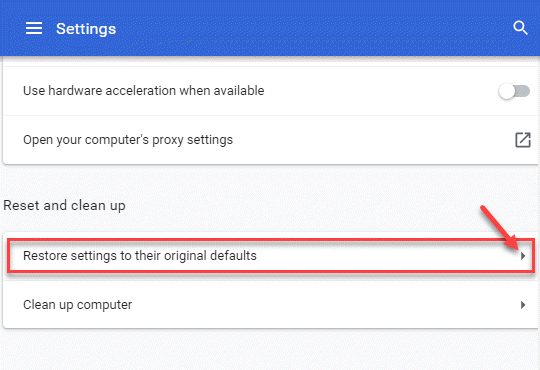
4. korak: V Ponastavi nastavitve pogovorno okno, kliknite na Ponastavi nastavitve gumb za potrditev dejanja.
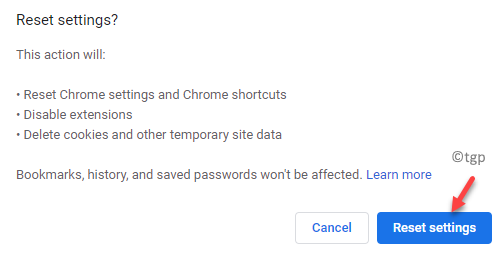
Ko končate, znova zaženite brskalnik Chrome in zdaj obiščite spletno mesto ter preverite, ali se napaka še vedno pojavlja.
Lahko pa tudi onemogočite vse razširitve v brskalniku Chrome, ker lahko včasih motijo spletna mesta, do katerih poskušate dostopati. Prav tako lahko preverite, ali so na voljo posodobitve, in če obstajajo, posodobite brskalnik na najnovejšo različico. Poleg tega lahko obiščete tudi https://www.google.com/chrome/canary/in pridobite najnovejšo različico Razvoj Google Chrome Canary različico.
Druga zelo enostavna alternativa bi bila uporaba drugega spletnega brskalnika, če težava ni odpravljena.


![5 najboljših brskalnikov, ki podpirajo Katalon Studio [najnovejša različica]](/f/06ccc11c5ccfe3915d0846843bca2f28.png?width=300&height=460)